1. 下载mysql安装包
官方下载地址:https://dev.mysql.com/downloads/mysql/5.7.html#downloads
2. 将安装包上传到指定位置
#mkdir /opt/mysql
#cd /opt/mysql
#ls

3. 解压安装包

4. 卸载SUSE自带的mariadb

用rpm -e卸载即可

5. 安装mysql-server服务
只需安装如下4个软件包,使用rpm -ivh 安装即可(需要按顺序安装,因为后面的服务依赖于前面的服务)

顺序:
rpm -ivh mysql-community-common-5.7.23-1.sles12.x86_64.rpm
rpm -ivh mysql-community-libs-5.7.23-1.sles12.x86_64.rpm
rpm -ivh mysql-community-client-5.7.23-1.sles12.x86_64.rpm
rpm -ivh mysql-community-server-5.7.23-1.sles12.x86_64.rpm
即完成安装。
6. 初始化数据库
#mysqld --initialize
注:初始化后会在/var/log/mysql/mysqld.log中生成随机密码
7. 修改mysql数据库目录的属主属组,启动mysql数据库
#chown mysql:mysql /var/lib/mysql -R
启动:
#systemctl start mysqld.service
查看mysql状态
#systemctl status mysqld.service
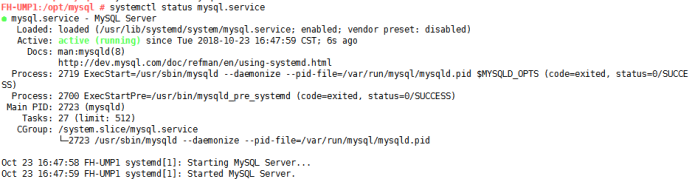
8. 登录mysql并修改root用户的密码(这是系统强制要求的,否则不能启动mysql)
(1) 登录的初始密码在/var/log/mysql/mysqld.log中,先查看初始密码:
#grep 'temporary password' /var/log/mysql/mysqld.log
如
![]()
注1:初始密码一般会很复杂,复制比较稳妥;且一般会有特殊符号,会导致密码不对登录失败,两种方法可以解决:
方法1:
![]()
根据提示填写密码。
方法2:
![]()
添加单引号。
注2:查看初始密码,SUSE系统在/var/log/mysql/mysqld.log中
但是RHEL, Oracle Linux, CentOS, and Fedora 平台,在/var/log/mysqld.log中。
(2) 进入mysql以后,修改密码
![]()
9. 修改访问权限
修改访问权限可以让任何主机通过用户root 和密码123456连接到mysql数据库(密码可以自己设置)。
#mysql> grant all privileges on *.* to ‘root’@’192.168.1.%’ identified by ‘123456’ ;
或者GRANT ALL PRIVILEGES ON *.* TO 'root'@'%' IDENTIFIED BY '123456' WITH GRANT OPTION;